世界中で使われているグラフィックソフトウェアのMaya。便利な機能が多く初心者でも使いやすい仕様となっているため、3Dアニメーションを制作する際に活用されるケースが多い傾向にあります。Mayaを使ったことがない場合は、まず制作手順を把握することが大切です。ここでは、Mayaで3Dアニメーションを作る手順やコツなどを紹介します。
Mayaとは
Mayaとは、3Dアニメーションなどの制作に使われるグラフィックスソフトです。ハリウッドなどプロの現場でも使用されている本格的なソフトで、リアリティのあるアニメーションを制作することが可能です。高画質な3Dアニメーションを制作できることから、映像やゲーム、建築など幅広い分野で使用されています。
Mayaを使用してできることや、主な機能については、以下の記事でも詳しく解説しています。
Mayaで3Dアニメーションを作る手順!
Mayaで3Dアニメーションを制作したいなら、まず手順を覚えることが大切です。ここからは、Mayaで3Dアニメーションを作る手順を紹介します。
Mayaのソフトウェアを用意する
まずは、Mayaを自分のパソコンにインストールしましょう。Mayaをインストールする際は、まず公式サイトにアクセスします。Mayaを購入する際は、Autodeskのアカウント登録が必要です。作業目的に合ったMayaを選んだら、購入手続きを行います。なお、新たなソフトウエアをインストールするときは、パソコンに十分な空き容量があるかどうかチェックしておきましょう。空き容量に不安がある場合は、事前に不要なファイルを消しておきます。
新しいプロジェクトを作成する
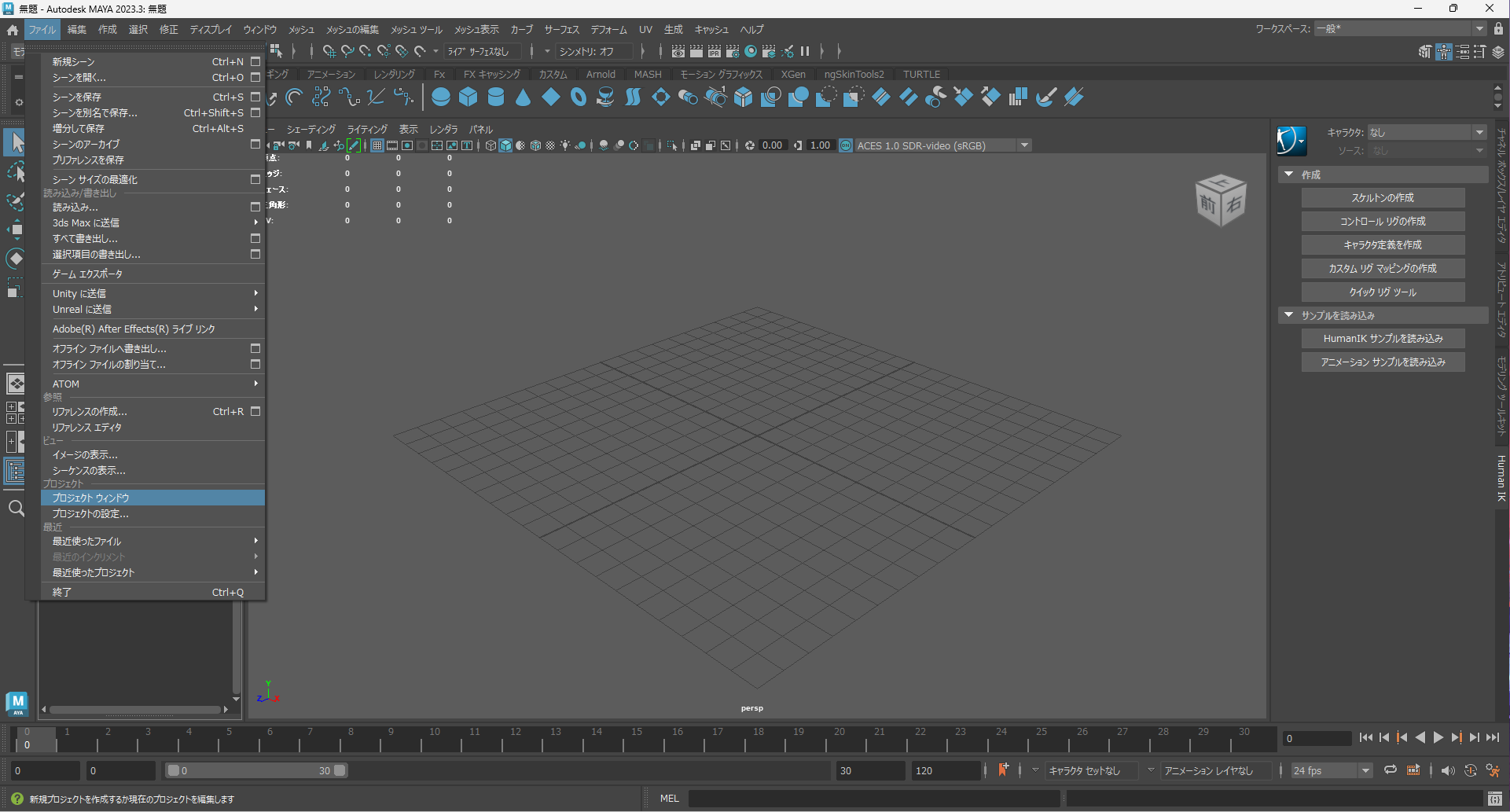
Mayaを開いたら、上部にある「ファイル」内の「プロジェクトウィンドウ」を選択します。設定画面が出たらファイルの保存場所を指定し、ファイル名を入力して新しいプロジェクトを作成してください。ファイル名に日本語を含めると、エラーになる場合があるので注意が必要です。なるべく英数字でファイル名を入力することをおすすめします。
アニメーションに使うモデルを準備する
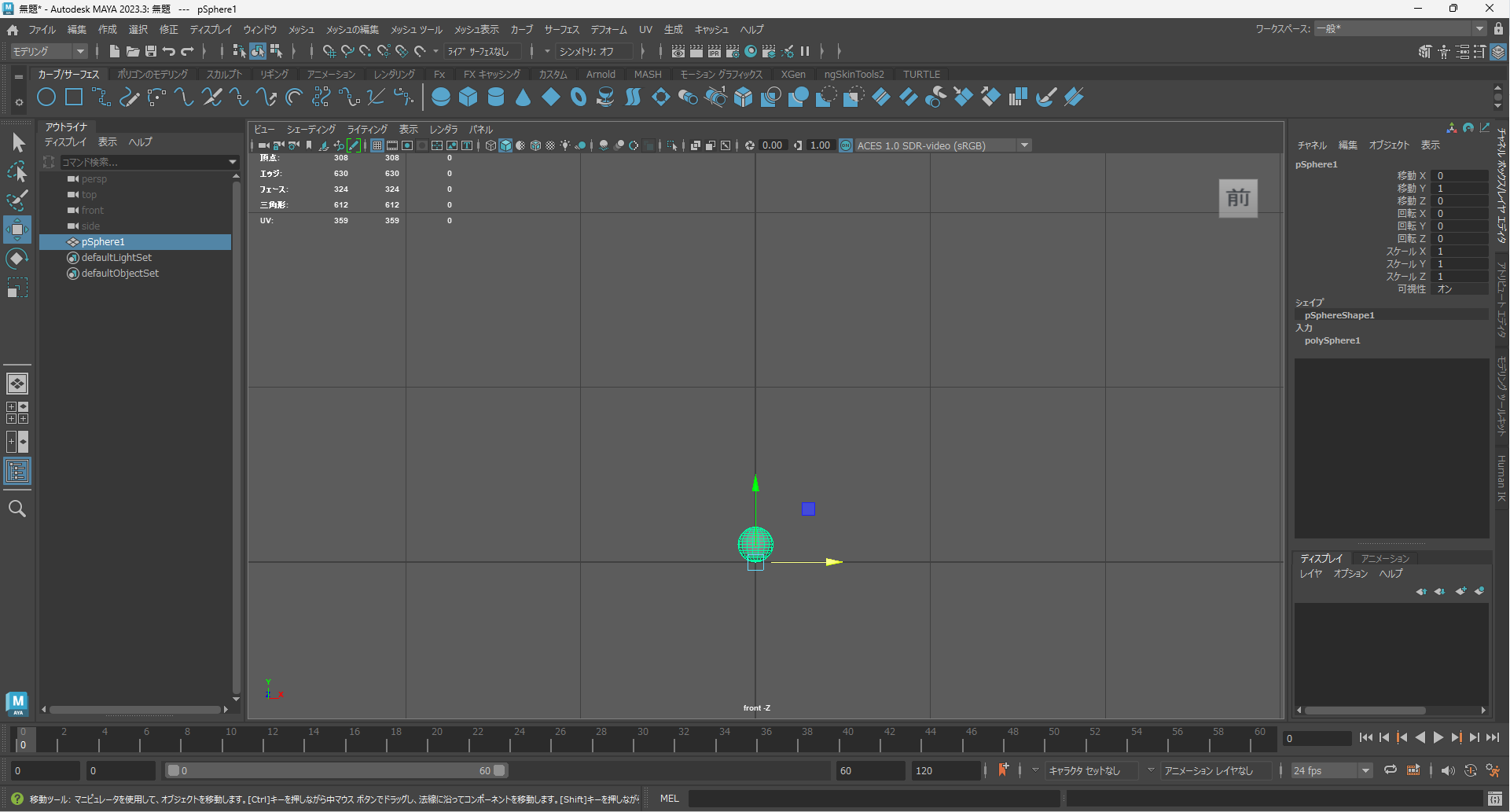
アニメーションに使うモデルを準備しましょう。アニメーションは複数のイラストを素早く切り替えて、アニメーションの映像を制作します。手描きデータを読み込んで使うことも可能ですし、ソフトウエアを使ってモデルを準備することもできます。
キーフレームを設定する
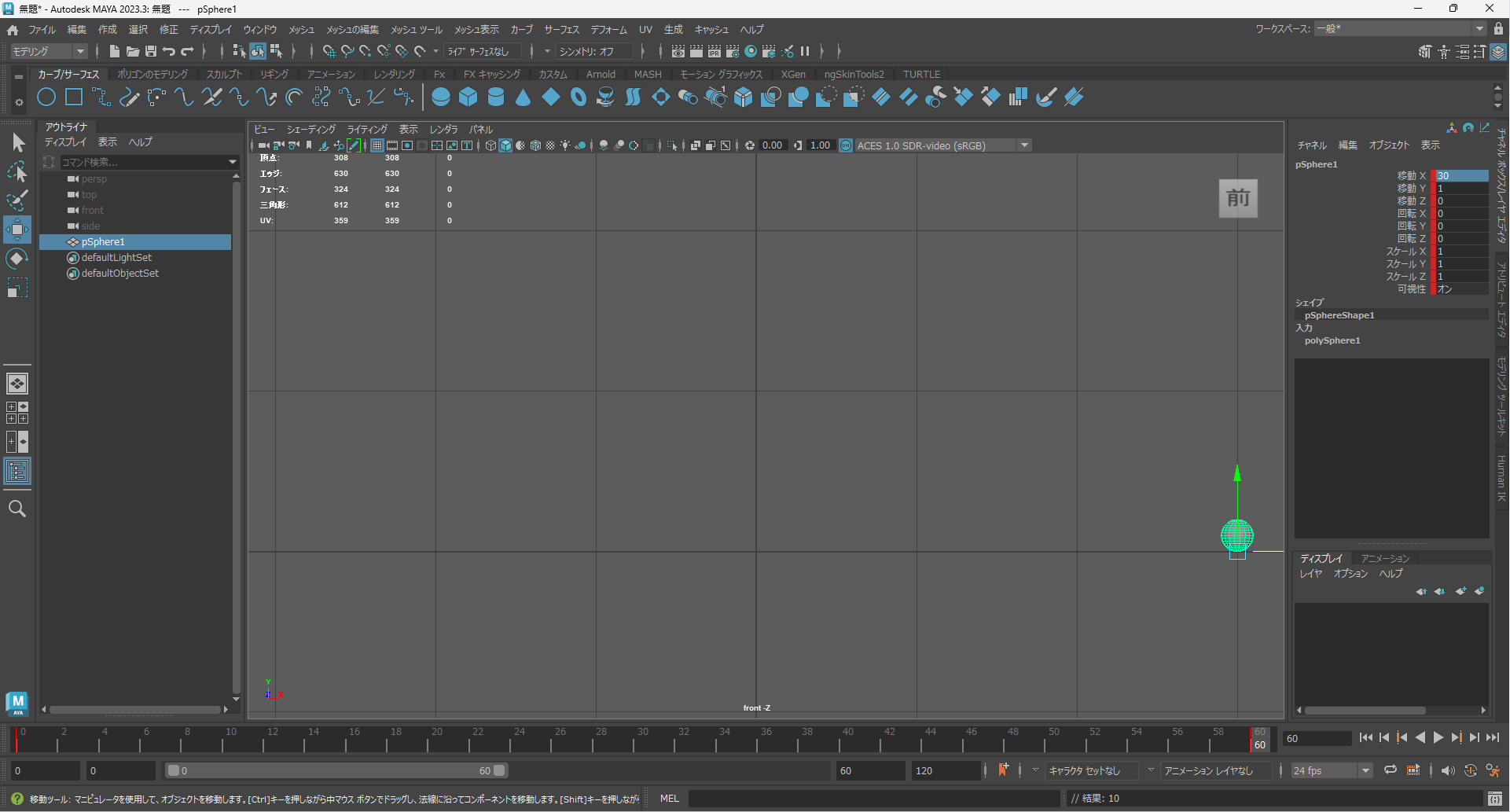
キーフレームとは開始点と終了点を指定して、その間の動きを補完していく作業のことです。例えば、1秒のアニメーションに10枚のイラストが必要な場合、Mayaを使えば10枚全てのイラストを準備する必要はありません。キーフレームを設定すれば、その間のソフトウエア側が用意してくれます。1枚目と10枚目のイラストを設定して動きに問題がある場合は、5枚目のキーフレームを設定すると動きがスムーズになります。
イラストが動く時間を調整する
次に、イラストが動く速度などを調整し、スムーズなアニメーションに仕上げていきます。キーフレームの間隔を短くすると動きな滑らかになり、より細かい動きを表現することが可能です。逆に、キーフレームの間を大きくすると、動きがゆっくりになります。なお、キーフレームの間隔は短くすれば良いという訳ではありません。キーフレームの間隔を短くすればするほど、ファイルの大きさが大きくなりますし、アニメーションの制作時間が長くなるので注意してください。
カーブの形を調整して動きをよりスムーズにする
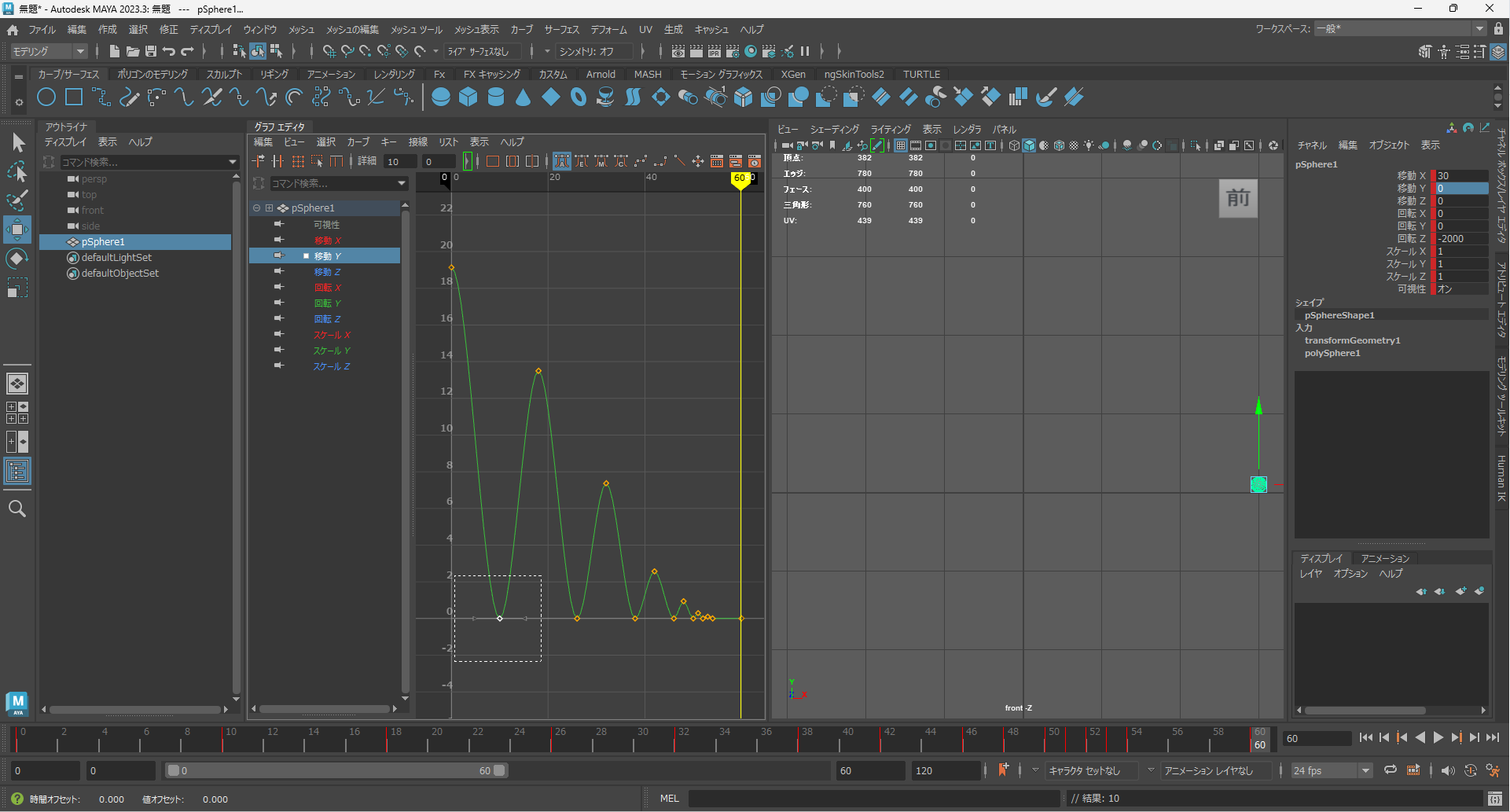
キーフレームの自動補完は便利ではあるものの、そのままの状態だと機械的な動きに仕上がっているケースが多いので、自分で動きを微調整する必要があります。アニメーションの動きが機械的なように感じる場合は、メニューから「カーブ」項目を選んでカーブの形を調整します。カーブの形を少しずつ変更しながら動きをチェックして、動きがスムーズになるまで手動で調整します。
Mayaで3Dアニメーションを作るコツ
ここからは、Mayaで3Dアニメーションを作るコツをお伝えします。
初心者の場合はまず操作に慣れる
3Dアニメーション制作の初心者は、ソフトの使い方に慣れることから始めましょう。まずは基本的な操作を覚えて、スムーズに3Dアニメーションを制作できるようにする必要があります。
便利な機能を覚える
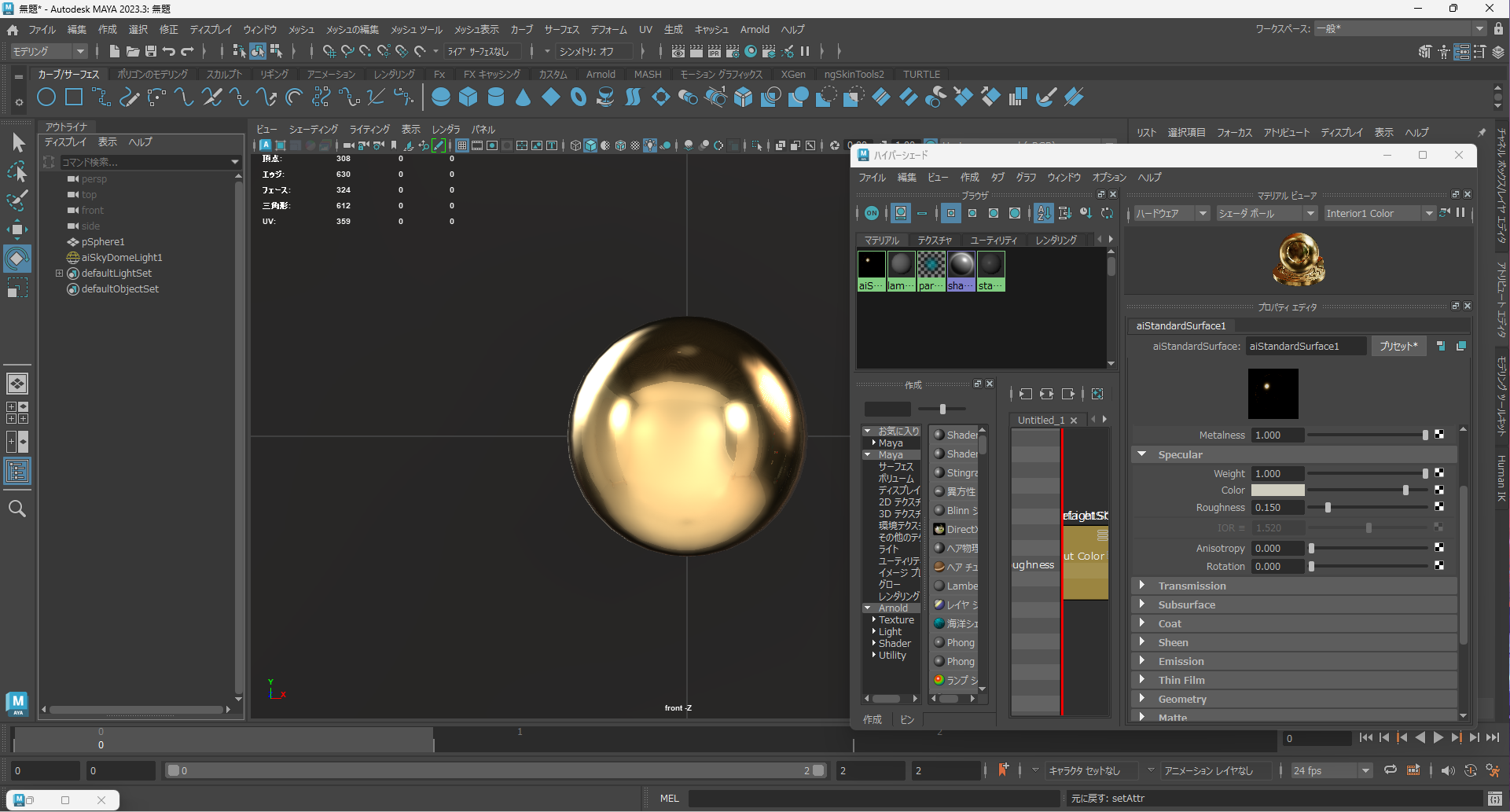
Mayaで3Dアニメーションを制作する際におすすめなのがテクスチャという機能です。テクスチャ機能を活用すると、アニメーションに質感が出ます。3Dテクスチャは立体的な質感に仕上がるテクスチャで、よりリアルなアニメーションを作ることが可能です。金属に光沢のある質感を加えるなど、物体によって好きなテクスチャを使えます。
その他にも、Mayaにはさまざまな機能が用意されています。便利な機能を使いこなせば質の高いアニメーションを作れるだけでなく、作品の制作時間を大幅に節約できるでしょう。
簡単な3Dアニメーションを作ってみる
3Dアニメーションの制作は時間と手間がかかるため、作業に慣れていないと難易度の高さから挫折してしまう可能性があります。まずは雑な作品でいいので、簡単な3Dアニメーションを最後まで作ってみることが大切です。例えば、丸などのシンプルなモデルで、簡単なアニメーションを制作してみてはいかがでしょうか。簡単なアニメーションから始めて、徐々に作品のレベルを上げていくことをおすすめします。
日頃から実生活で人や物の動きを観察する
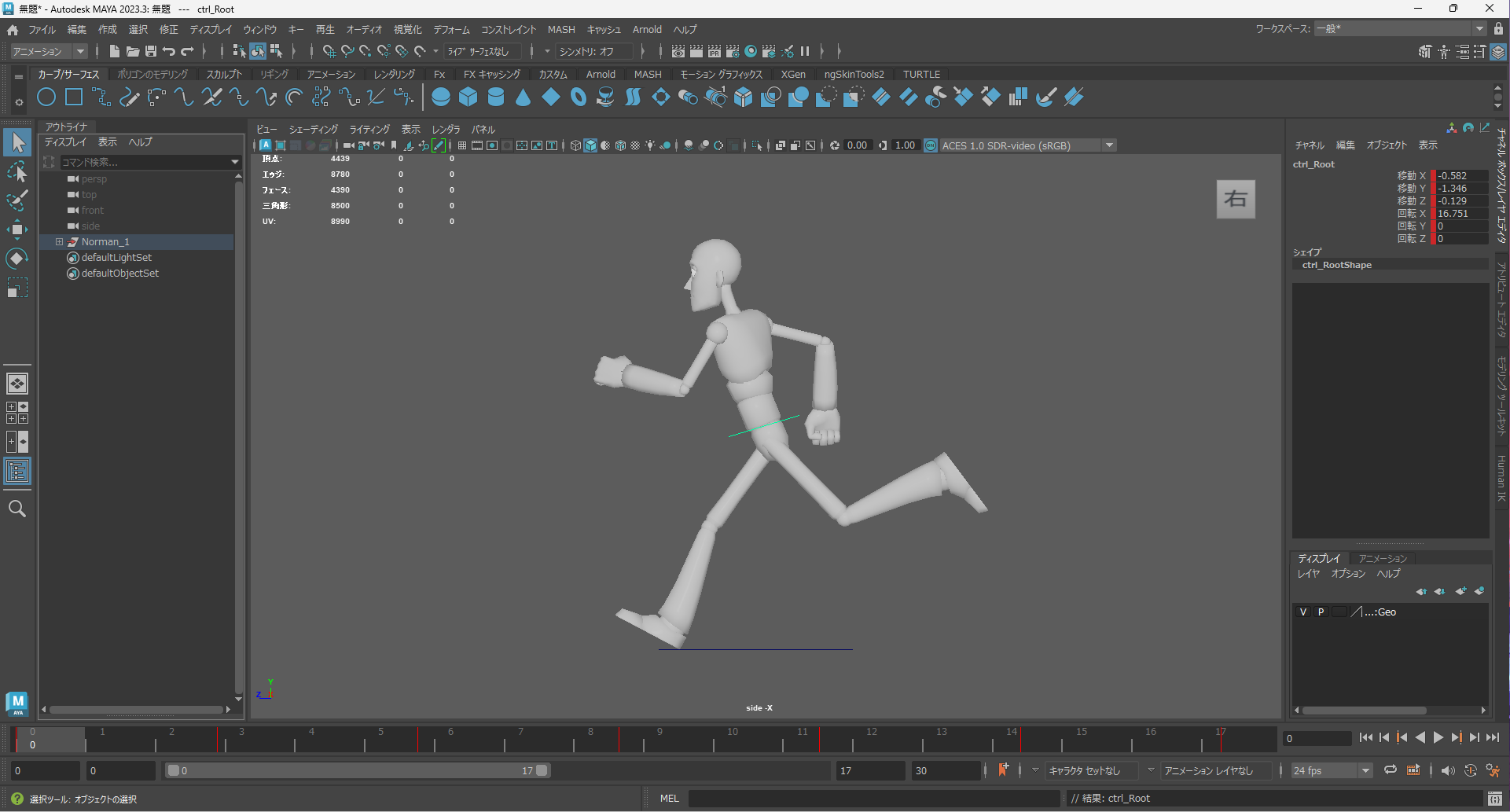
3Dアニメーション制作は、いかに視線な動きを再現できるかが重要です。3Dアニメーションの動きが現実世界と乖離しすぎていると、視聴者が違和感を感じてしまいます。日頃から人や物の動き方などを観察して、自然な動きやキャラクターの表情づくりの参考にしましょう。
Mayaで3Dアニメーションを作る際の注意点
最後に、Mayaで3Dアニメーションを作る際の注意点について解説します。
スペックの高いPCが必要
高度な映像作品の制作に必要な機能が搭載されたMayaを使うなら、ある程度高いスペックのPCを用意しなければいけません。推奨スペックに満たないPCを使う場合、操作性が悪くなったり途中でソフトが落ちてしまうケースも考えられます。スムーズに制作を進めたいなら、公式が求める推奨スペック以上のPCを準備してください。
また、簡単なアニメーションを作るだけなら大丈夫ですが、作品のレベルが上がっていくと取り扱うデータの容量が大きくなります。データ容量が大きくなってきたら、SSDやHDDなどを用意するのが良いでしょう。
Mayaは有料ソフトであることを理解する
Mayaは有料ソフトなので、使用するには高額な費用がかかります。2024年1月時点のMayaのサブスクリプションプランの価格は以下の通りです。
| 契約期間 | 価格 |
| 1ヵ月 | 36,300円 |
| 1年 | 286,000円 |
| 3年 | 858,000円 |
質の高い作品を作れるMayaは、決して安い価格ではありません。まずは体験版で実際に使ってみて、自分に合うかどうか判断すると良いでしょう。
3Dアニメーションを作るのに便利なソフトについて、以下の動画でも解説していますので、参考にしてみてください。
Mayaで3Dアニメーションを作ってみよう
初心者の中には、Mayaの使い方を習得するのは大変と思っている方も多いのではないでしょうか。Mayaは操作が簡単なので、使い方さえ覚えてしまえば問題なく使いこなせます。参考にできる教材コンテンツが多いので、初心者でも学びやすいはずです。まずは基本的な手順から覚えて、簡単な3Dアニメーションを制作してみてはいかがでしょうか。








